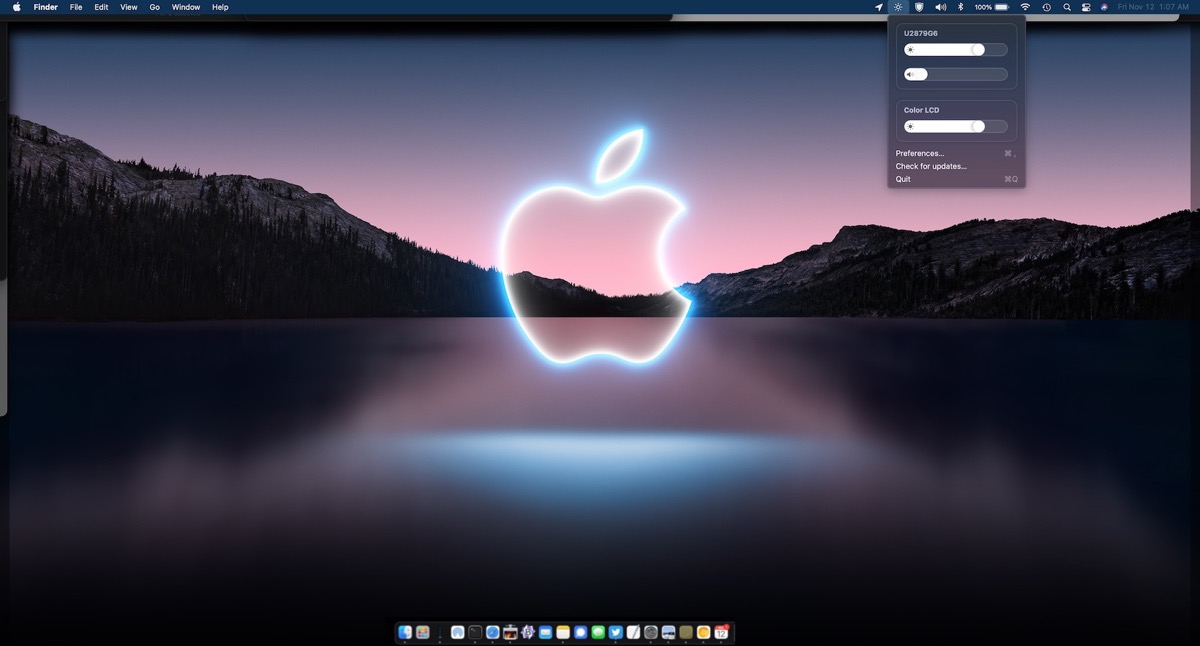MonitorControl offre tout ce qu’il faut pour contrôler la luminosité de vos écrans Mac. Un utilitaire gratuit et diablement efficace.
Avez-vous déjà souhaité que les touches d’ajustement de la luminosité de votre clavier Mac puissent permettre de contrôler la luminosité de votre écran externe ? Pour les utilisateurs qui ont plusieurs écrans, ajuster cette luminosité sur plusieurs écrans peut être une vraie corvée dans la mesure où il faut utiliser les boutons physiques. Fort heureusement, il existe un petit utilitaire très performant baptisé MonitorControl qui sert justement à cela. Il est même possible de synchroniser tous ses écrans pour modifier la luminosité de tous les écrans en même temps.
MonitorControl offre tout ce qu’il faut pour contrôler la luminosité de vos écrans Mac
MonitorControl est un utilitaire fantastique pour tous les possesseurs de Mac qui utilisent plusieurs écrans au quotidien, et plus encore pour celles et ceux qui travaillent parfois tard le soir ou très tôt le matin, avec une luminosité ambiante très variable. Pour utiliser MonitorControl, il faut que le ou les écrans soient compatibles avec DDC, qui permet justement à un logiciel d’ajuster ses paramètres d’affichage. La plupart des écrans modernes le sont, mais vous pouvez vérifier auprès du fabricant pour en être certain. Avec cette compatibilité, l’app fonctionne avec tous les écrans externes, qu’ils soient connectés en HDMI, USB-C, ThunderBolt ou DisplayPort.
Une fois que vous avez déplacé l’app dans votre dossier Applications pour l’installer, lancez MonitorControl. Vous devrez aussi accorder les permissions sans “Confidentialité et Sécurité” > Accessibilité en permettant à l’app de contrôler votre Mac. Si votre écran est compatible DDC, MonitorControl est immédiatement opérationnelle.
Un utilitaire gratuit et diablement efficace
Les paramètres de luminosité d’écran via le clavier agiront sur l’écran sur lequel le curseur est actif. Ainsi, pour ajuster la luminosité sur un écran externe, placez votre curseur sur cet écran et utilisez les touches de luminosité du clavier. Vous pouvez aussi utiliser l’icône dans la barre de menu pour accéder à tous les écrans.
Il y a de nombreuses autres options disponibles. Outre la luminosité, vous pouvez aussi contrôler le contraste et le son si le moniteur a des haut-parleurs et une sortie audio. Par ailleurs, cet utilitaire fonctionne très bien avec plusieurs écrans et si vous utilisez un iPad comme écran Sidecar. Il est aussi possible d’ajuster très précisément la luminosité avec le raccourci Maj+Option tout comme vous pouvez la contrôler depuis le Terminal avec AppleScript.
Si, pour une raison ou une autre, MonitorControl ne vous satisfaisait pas, sachez qu’il existe une alternative, Lunar, qui propose aussi deux options si vos écrans ne sont pas compatibles DDC.
Source link